Hoe de SSID te vinden vanaf een computer
Schrijver:
Roger Morrison
Datum Van Creatie:
21 September 2021
Updatedatum:
15 Juni- 2024

Inhoud
- stadia
- Methode 1 Zoek SSID's beschikbaar op Windows
- Methode 2 Zoek SSID's beschikbaar op OS X
- Methode 3 Detecteer verborgen SSID's
SSID ("Service Set Identifier") is de naam die wordt gebruikt om het specifieke draadloze netwerk waarmee u verbinding maakt te identificeren. Alle draadloze netwerken die u kunt detecteren, hebben hun eigen unieke naam of SSID. Als het draadloze netwerk zijn SSID niet uitzendt, kunt u een netwerkanalysator gebruiken om het te vinden.
stadia
Methode 1 Zoek SSID's beschikbaar op Windows
-

Zoek naar het pictogram voor het draadloze netwerk op de taakbalk. Het bevindt zich rechts onderaan het kantoor. Mogelijk moet u op de knop "▴" klikken om alle pictogrammen op de taakbalk weer te geven.- Als u een laptop gebruikt, controleert u of de draadloze functie is ingeschakeld. Mogelijk moet u deze activeren door op de toets "Fn" te drukken of door een schakelaar te activeren.
- Als u een desktopcomputer gebruikt en het pictogram voor wifi niet ziet, is uw draadloze netwerkkaart mogelijk niet correct geïnstalleerd of is het het is uitgeschakeld. Om te zien of uw ontvanger is geactiveerd, drukt u tegelijkertijd op de Windows-toets en de R-toets en registreert u zich ncpa.cpl. Zoek naar uw draadloze ontvanger in de lijst met verbindingen. Als het is gemarkeerd als "Uitgeschakeld", klik met de rechtermuisknop en klik op "Inschakelen".
-
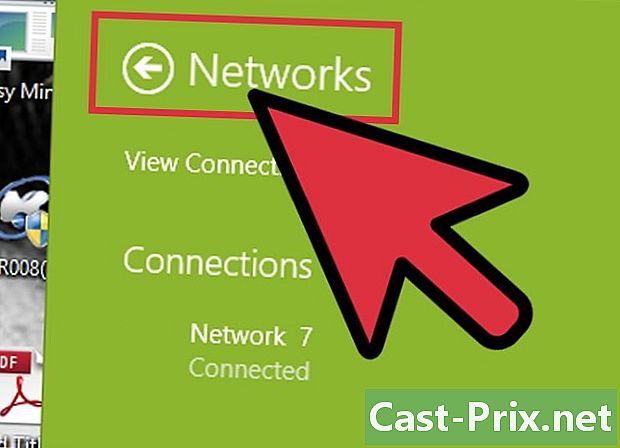
Beweeg uw muis over het pictogram om uw huidige netwerk te bekijken. Als u met de muis over het draadloze pictogram in de werkbalk beweegt, verschijnt een venster met de SSID, de netwerknaam of de naam van het draadloze netwerk waarmee u bent verbonden. -
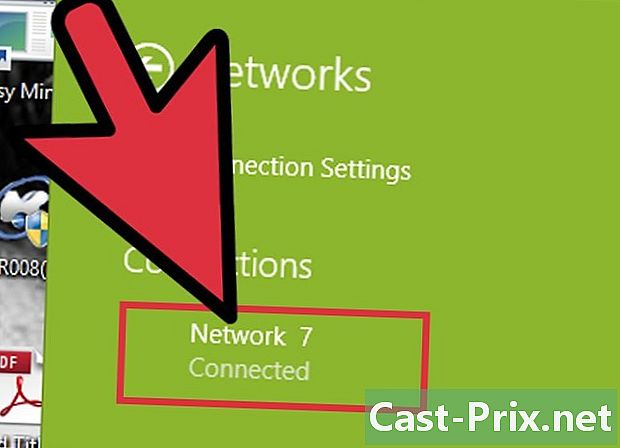
Bekijk de beschikbare netwerken. Tik op het pictogram Draadloos. Alle beschikbare netwerken waar u zich bevindt, verschijnen als een lijst. Alle netwerken kunnen worden geïdentificeerd aan de hand van hun netwerknaam of SSID.
Methode 2 Zoek SSID's beschikbaar op OS X
-
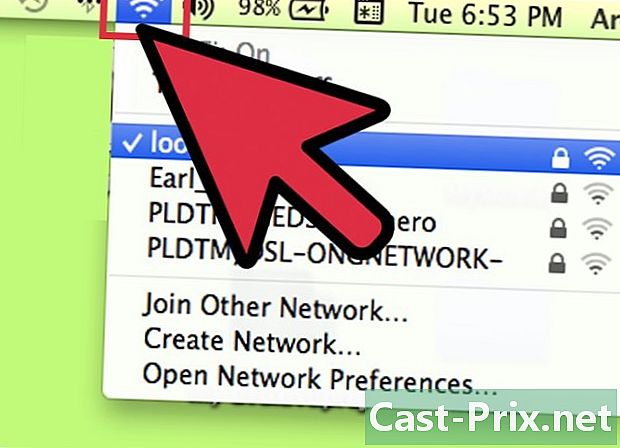
Klik op het pictogram voor draadloze netwerken in de menubalk. Het bevindt zich rechtsboven in het scherm, naast het geluidspictogram.- Controleer of AirPort is ingeschakeld om draadloze netwerken te zien. U kunt AirPort in- en uitschakelen via het menu voor draadloze netwerken.
-
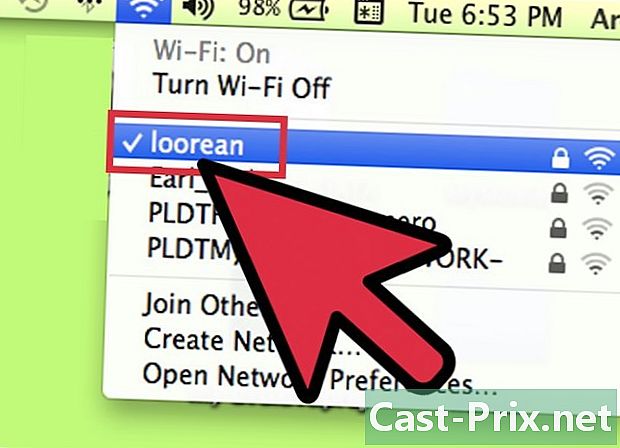
Zoek uw huidige SSID. Het netwerk waarmee u momenteel bent verbonden, krijgt een "✓" ernaast. De SSID is de naam van het netwerk.- Voor meer informatie over uw huidige netwerk houdt u de optietoets ingedrukt wanneer u op het pictogram voor draadloze netwerken klikt.
-
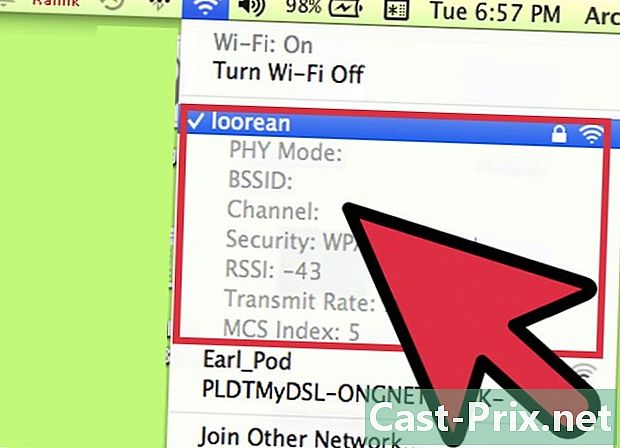
Bekijk de beschikbare SSID's. Nadat u op het menu Draadloze netwerken hebt geklikt, ziet u een lijst met beschikbare netwerken waar u zich bevindt. De SSID is de naam van het netwerk.
Methode 3 Detecteer verborgen SSID's
-
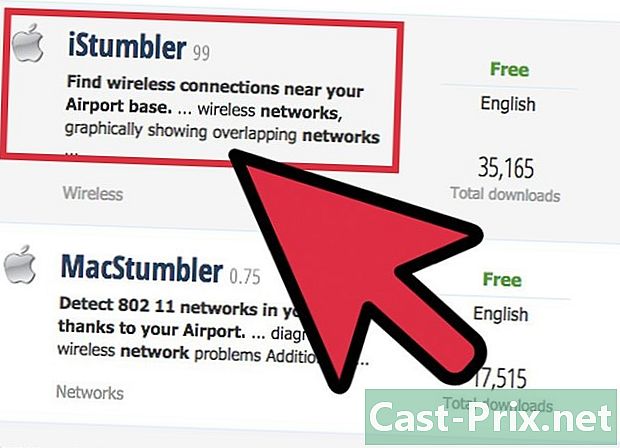
Download een sniffer van netwerken (of "netwerk sniffer" in het Engels). Als u denkt dat er verborgen netwerken zijn die hun SSID's niet vrijgeven, kunt u software voor netwerkpakketanalyse gebruiken om ze te vinden. Deze programma's analyseren het netwerk en geven een lijst van alle aanwezige SSID's, zelfs die welke verborgen zijn. Onder de meest populaire programma's zijn er:- inSSIDer,
- NetStumbler (gratis),
- Mac-gebruikers kunnen het ingebouwde Wi-Fi-diagnosetool gebruiken om dezelfde acties uit te voeren. U krijgt toegang tot deze tool door de toets ingedrukt te houden terwijl u op het pictogram van het draadloze netwerk klikt en op "Open Wireless Network Diagnostics" klikt.
-
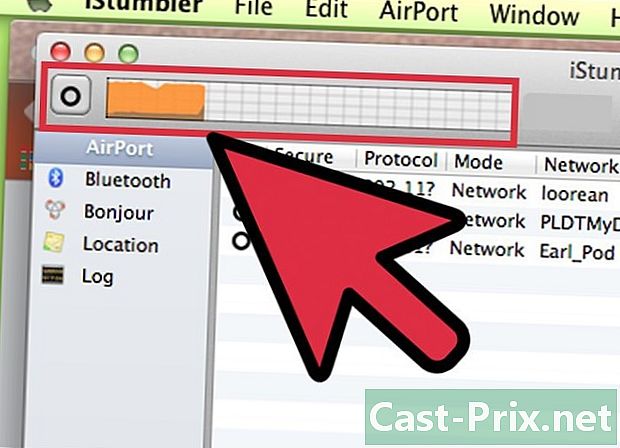
Start de analyse. De methode varieert afhankelijk van de software die u gebruikt, maar de analyse is meestal een van de belangrijkste functies. De software gebruikt uw draadloze netwerkkaart om alle aanwezige netwerken te doorzoeken, zelfs die welke hun SSID niet vrijgeven. -
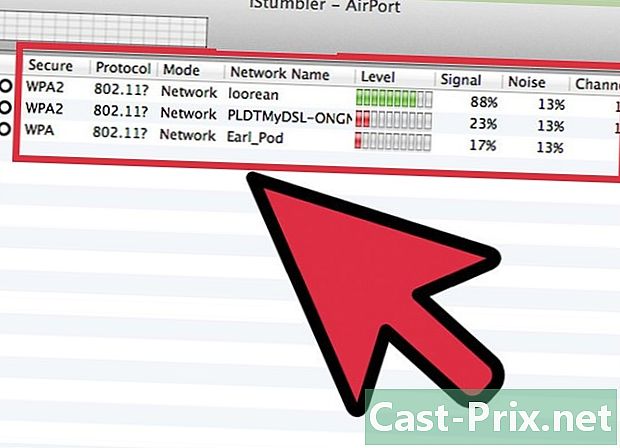
Blader door de resultaten. Na de scan ziet u een lijst met gedetecteerde netwerken en hun SSID's. Afhankelijk van de software die u gebruikt, ziet u de SSID's van netwerken die deze niet vrijgeven.

